目录
一、安装CLion2021
1、软件下载
官方网站:下载 CLion:适用于 C 和 C++ 的智能跨平台 IDE

?点击下载即可。(可以免费使用 30 天的教育版,别下错了)
注:这是最新版,推荐直接下载最新版即可,因为需要结合安装的 CubeMX 版本,有些老版本可能调用不了新版的 CubeMX。下载老版本可以点击左下角的“ 其他版本 ”(我下载了 2021.3?版)
2、软件安装
打开运行下载的 JetBrains CLion v2021.2 Winx64.exe 安装文件,点击 Next

?选择安装目录,点击 Next

?选中如下选项,点击 Next

?点击 Install,开始安装

等待安装过程

?选择暂时不重启,点击 Finish

?
二、安装配置 arm-none-eabi-gcc
windows 上到这下载:GNU Toolchain | GNU Arm Embedded Toolchain Downloads – Arm Developer
进入网页后,点击下载这个

安装好以后,将安装目录下的 bin 文件夹添加到环境变量

?测试是否安装成功
在命令行里用以下语句测试:arm-none-eabi-gcc -v
如下图,有信息输出,那就是装好了

?
三、安装配置 MinGW
一直往下翻找到如下文件

?下载完成后解压,记住存放文件的路径

安装好以后,将安装目录下的 bin 文件夹添加到环境变量

?四、安装openocd
?下载官网:Download OpenOCD for Windows

下载后解压就可以了
然后添加环境变量

?
五、配置CLion
进入 CLion,新建一个工程
可以看见我们常用的stm32cubemx
新创建一个空文件夹test

?进入后进入settings

配置 toolchains
进入后clion会自动读取MinGW,需要稍微等待片刻

?将右侧的 OpenOCD 文件目录转换到自己下载的位置,最后点击?Test?发现提示颜色为墨绿色,即代表配置成功
?六、配置cubeMX
打开cubeMX?

打开之后,点击左上角的如图位置,进入芯片选择

选择使用 STM32F103C8,之后点击 Start Porject 开始配置?

?配置 SYS

?配置 RCC
 ?配置引脚
?配置引脚
设置 PC13 引脚为 GPIO_Output 来点亮 LED 灯。

?配置串口 USART1

命名工程文件并设置
Project Name 要重新填写一下(因为换芯片的过程,其实是 Cube 新建了一个 ioc 文件),建议填写之前的工程名和文件目录,这样就可以把之前不想要的那个 .ioc 文件覆盖掉。
然后" Toolchain/IDE "那里,选择?SW4STM32?

最后点击右上角,选择 Yes,生成工程
?
七、配置 CLion 工程文件
回到 CLion,可以看到出现了如下界面,选择 st_nucleo_f103rb.cfg 文件,并使用
注意:如果回到 CLion之后没有出现如下界面,那就可能是你上一步生成 CubeMX 工程的时候,文件命名和目录选择与之前的不同导致的,只需要重新在 CLion 打开你重新生成的 CubeMX 工程文件目录即可。
寻找 st_nucleo_f103rb.cfg 文件位置
点击左上角如图位置
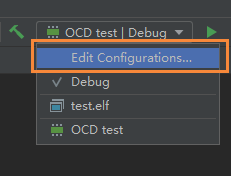
?出现下面界面,点击图中的?...

即可查看到文件目录,如下:
 ?
?
修改 st_nucleo_f103rb.cfg 文件
根据刚才查看到的目录位置打开该文件,将第十行注释掉

?八、添加并编译代码
打开?main.c?文件,在 while 循环里添加使 PC13 引脚 LED 闪烁的代码

代码如下
while (1)
{
/* USER CODE END WHILE */
HAL_GPIO_WritePin(GPIOC, GPIO_PIN_13, GPIO_PIN_SET);
HAL_Delay(500);
HAL_GPIO_WritePin(GPIOC, GPIO_PIN_13, GPIO_PIN_RESET);
HAL_Delay(500);
/* USER CODE BEGIN 3 */
}
点击?File-Settings-CMake,选择下图中的选项,最后点击?OK

?此时,出现可编译的配置,而且右上角的“小锤子”由暗变亮
点击右上角的“小锤子”,开始运行,结果如下:
?
九、烧录运行
找到test文件下/cmake-build-debug-mingw/test.hex文件,进行串行烧录

运行结果如下

十、总结
安装配置clion确实很复杂,需要下的东西很多,不过一步一步去做还是成功了,CLion 是一款新的嵌入式软件开发工具包,在进行 CLion 的测试应用中,我们利用 CLion 调用了 STM32CubeMX 直接进行了 HAL 工程建立,再通过 CMake 编译器完成代码编译,这功能完全可以取代 keil ,还能进行调试等功能,可以看出,CLion 是一个多功能跨平台的 IDE,以后可能会多用一用。
?
十一、参考资料
CLion2021 的详细安装并基于 CLion 实现 stm32F103 点亮 LED_L-GRAZY的博客-CSDN博客